Le module complémentaire Pretty Links Link in Bio vous permet de créer des pages d'atterrissage adaptées aux mobiles pour partager vos profils de médias sociaux. Ces pages présentent tous vos liens de médias sociaux, de produits, de vidéos et autres dans un emplacement centralisé sur votre site web.
Ce document explique comment installer le module complémentaire Link in Bio et créer des pages de liens qui peuvent être partagées via une URL ou un code QR.
Qu'est-ce qu'un lien dans la bio ?
La gestion et le partage de liens sur plusieurs plateformes, telles qu'Instagram, TikTok et d'autres réseaux sociaux, peuvent s'avérer difficiles. En outre, les plateformes de médias sociaux limitent parfois le partage de liens dans les messages et les vidéos.
Le module complémentaire Link in Bio résout ce problème en créant une page d'atterrissage unique contenant tous vos liens importants. Vos followers peuvent accéder à cette page par le biais d'un lien unique ou d'un code QR, que vous pouvez ajouter n'importe où.
Le module complémentaire propose trois modèles personnalisables, chacun conçu pour un usage spécifique. Chaque modèle s'adapte automatiquement aux appareils mobiles et inclut les éléments de votre marque.
En outre, vous pouvez ajouter des boutons à divers contenus, notamment des liens d'affiliation, des boutons de paiement, des affichages de produits et des vidéos intégrées.
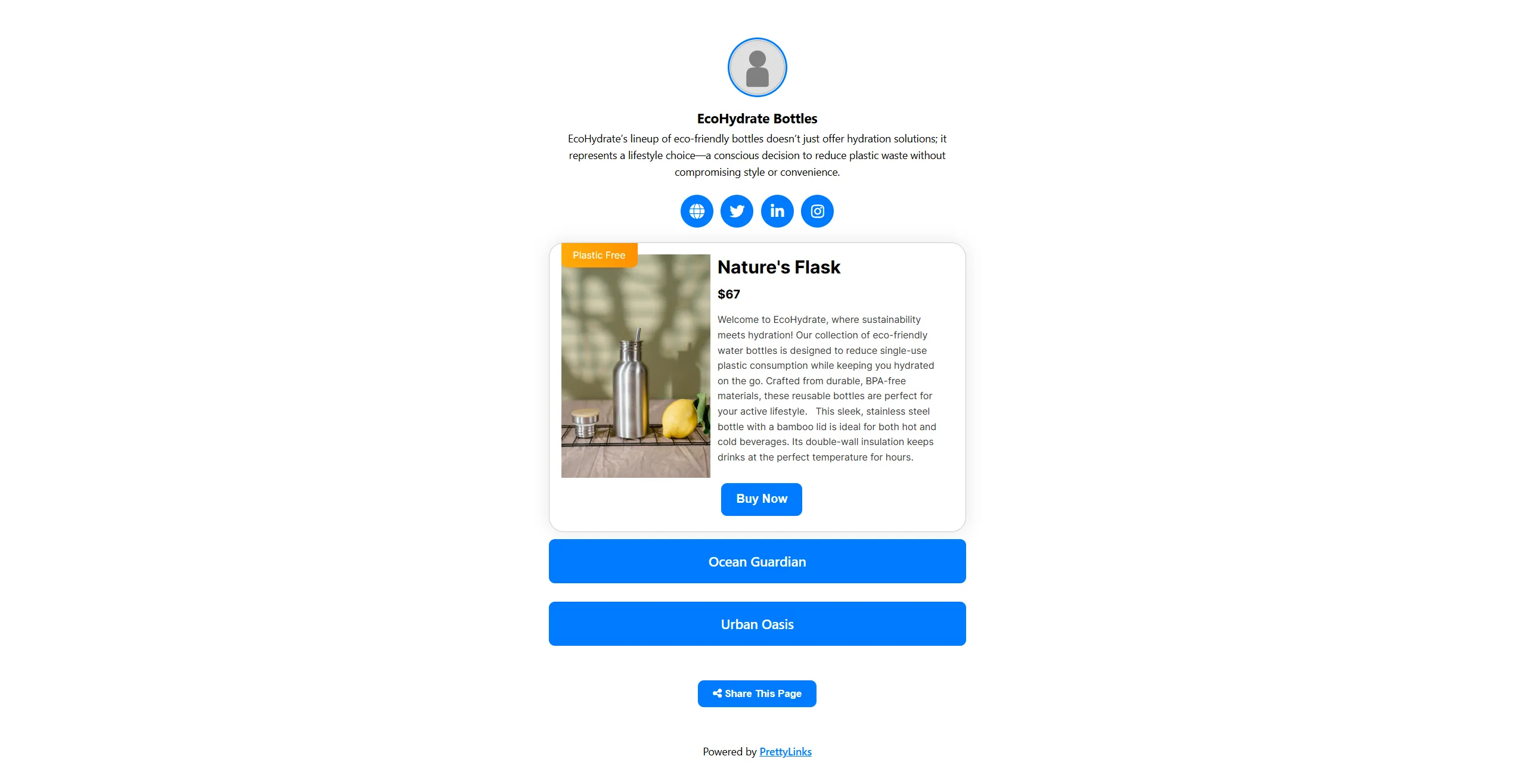
Installation du module complémentaire Link in Bio
Avant de l'installer, assurez-vous d'avoir un abonnement payant Pretty Links actif. Le module complémentaire fonctionne avec tous les plans premium de Pretty Links.
- Naviguez jusqu'à Tableau de bord > Pretty Links > Modules complémentaires.
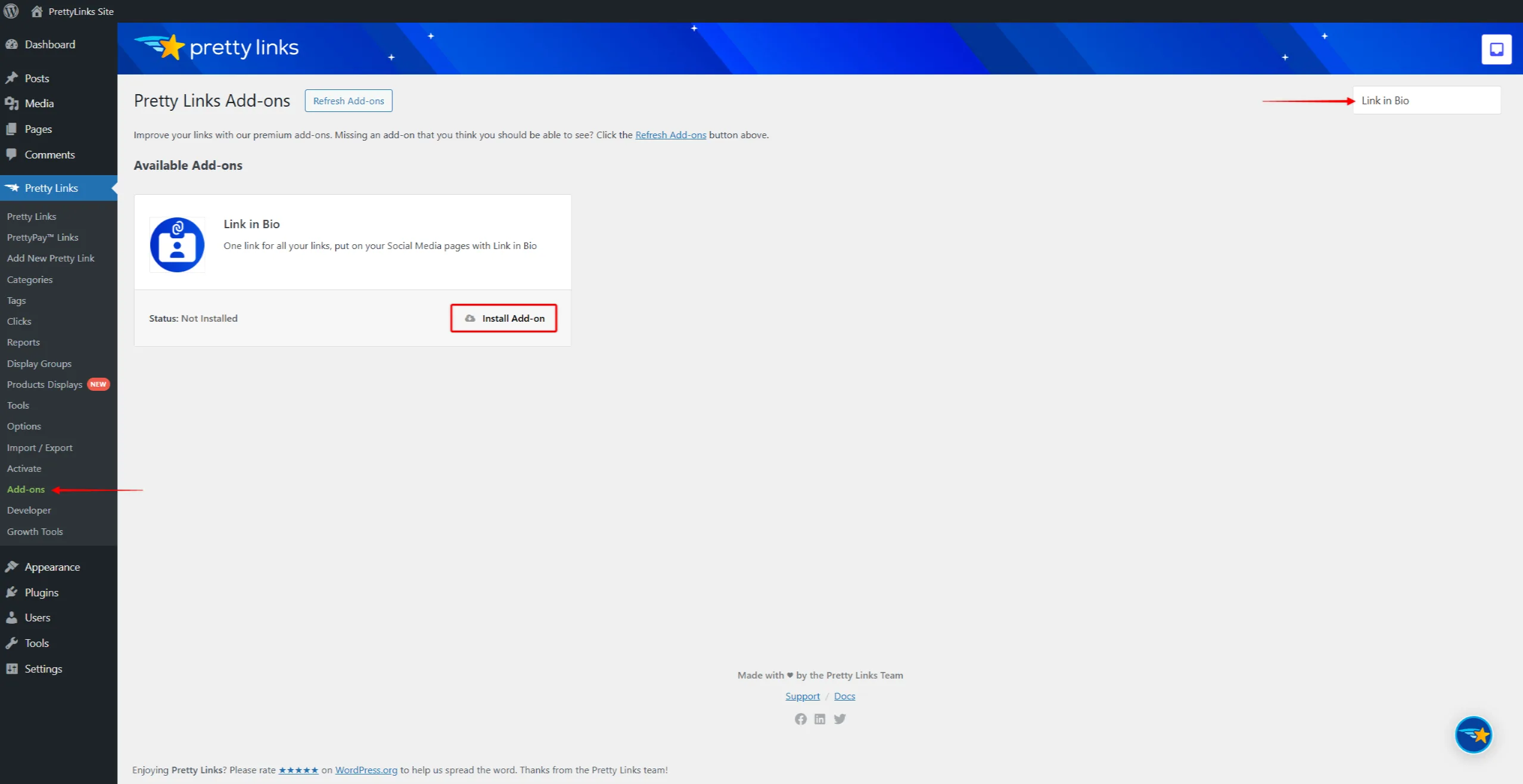
- Rechercher "Lien dans la biographie dans le champ de recherche.
- Cliquez sur le bouton Installer le module complémentaire bouton.
- Attendez la fin de l'installation.
Une fois installé, vous pouvez accéder aux pages du Lien dans la Bio à l'adresse suivante Tableau de bord > Jolis liens > Lien dans la bio.
Lien dans les paramètres de la bio
Les paramètres généraux, d'affichage et d'analyse s'appliquent à l'ensemble de vos pages de liens. Vous devez configurer ces paramètres avant de créer vos pages individuelles de liens-in-bio.
- Naviguez jusqu'à Tableau de bord > Jolis liens > Options > Lien dans la bio.
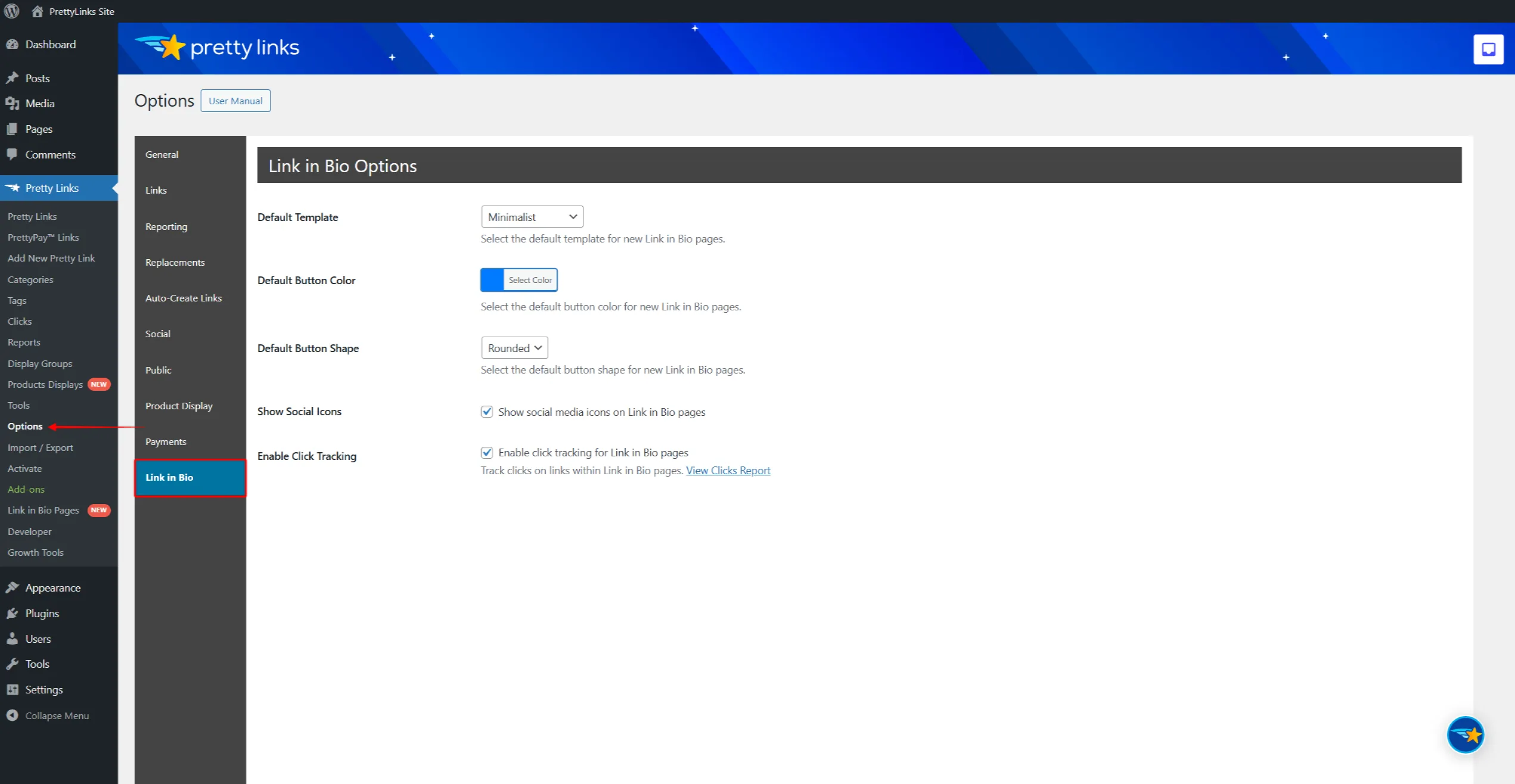
- Configurez ici les paramètres par défaut suivants :
- Modèle par défaut: sélectionner le modèle de page qui sera le modèle par défaut ;
- Couleur du bouton par défaut: définit la couleur par défaut de tous les boutons de vos pages ;
- Forme du bouton par défaut: permet de définir la forme par défaut des boutons de votre page.
- Vérifier le Afficher les icônes sociales case à cocher pour afficher les icônes de médias sociaux sur les pages Lien dans la bio.
- Vous pouvez également vérifier le Activer le suivi des clics Case à cocher pour suivre les clics sur la page Lien dans la bio sous Tableau de bord > Pretty Links > Clics.
Création de votre premier lien dans la page Bio
Les pages "Link in Bio" fonctionnent de la même manière que les pages WordPress, mais elles comportent des fonctions spécialisées pour la gestion des liens et l'optimisation mobile.
Ajouter une nouvelle page
- Naviguez jusqu'à Tableau de bord > Pretty Links > Lien dans les pages Bio.
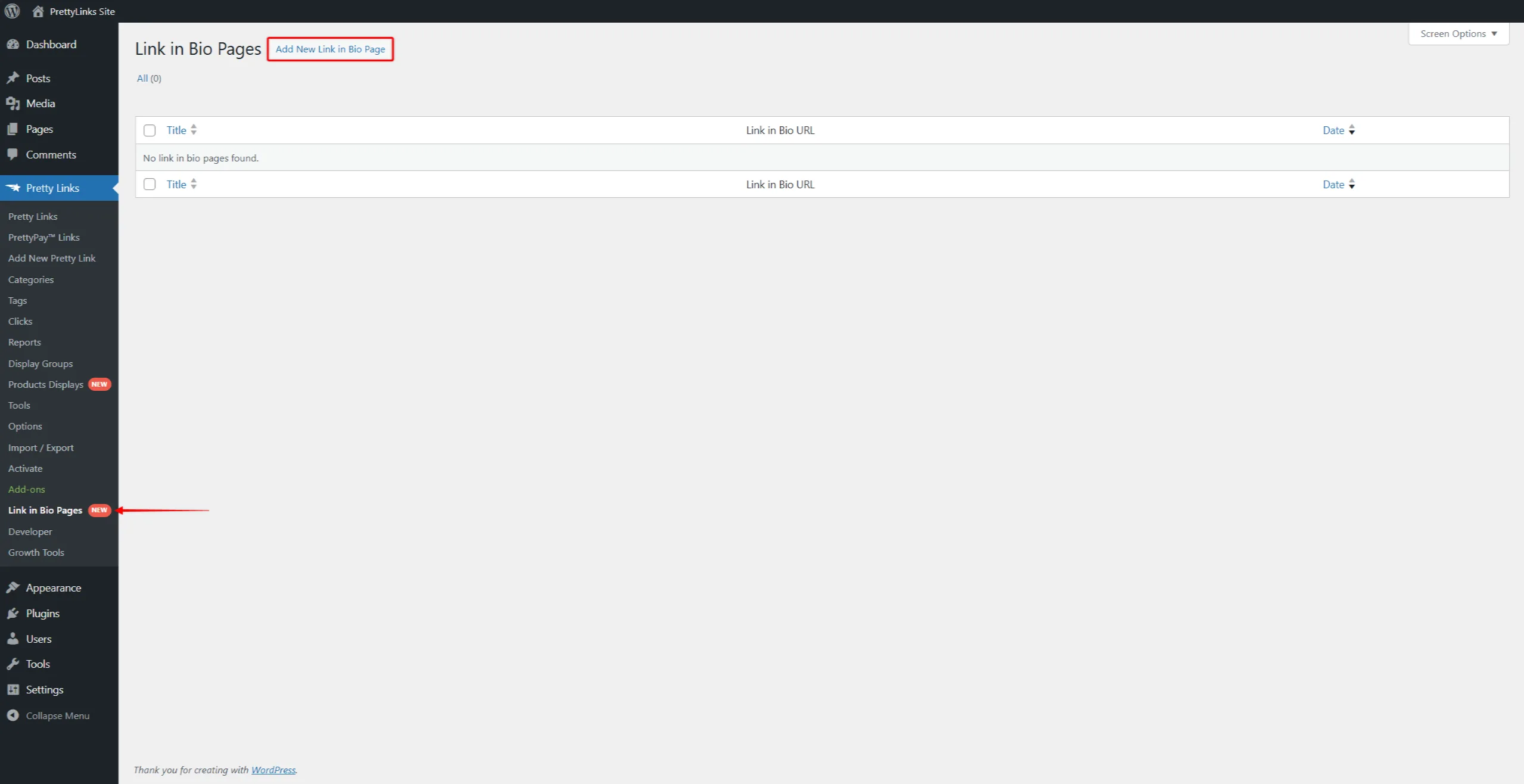
- Cliquez sur le bouton Ajouter un nouveau lien dans la page Bio bouton.
- Entrez votre page titre (généralement votre nom ou votre marque).
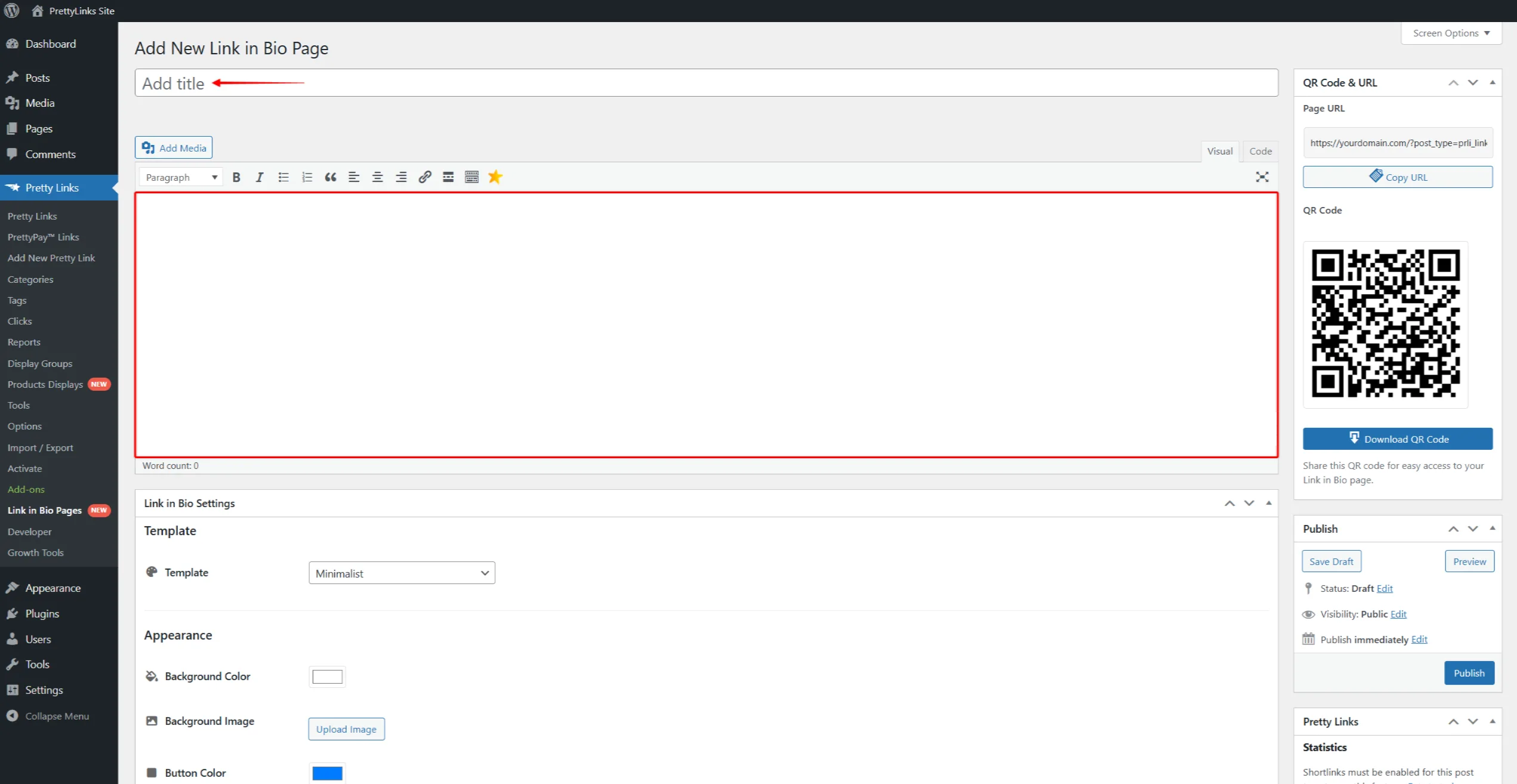
- Ajouter une option description dans l'éditeur de contenu.
- Configurer la page Lien dans les paramètres de la bio.
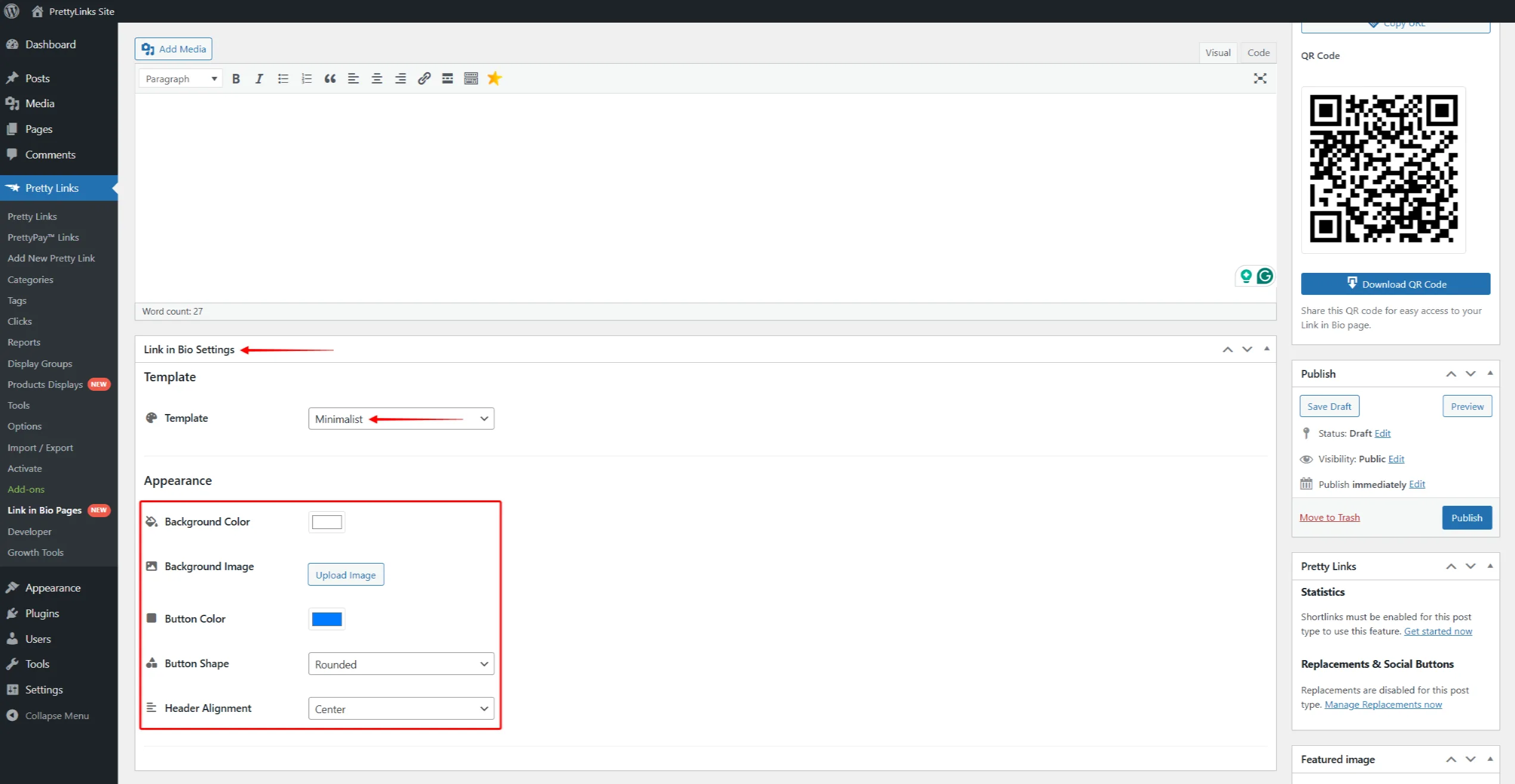
- Ajoutez votre Liens vers les médias sociaux.
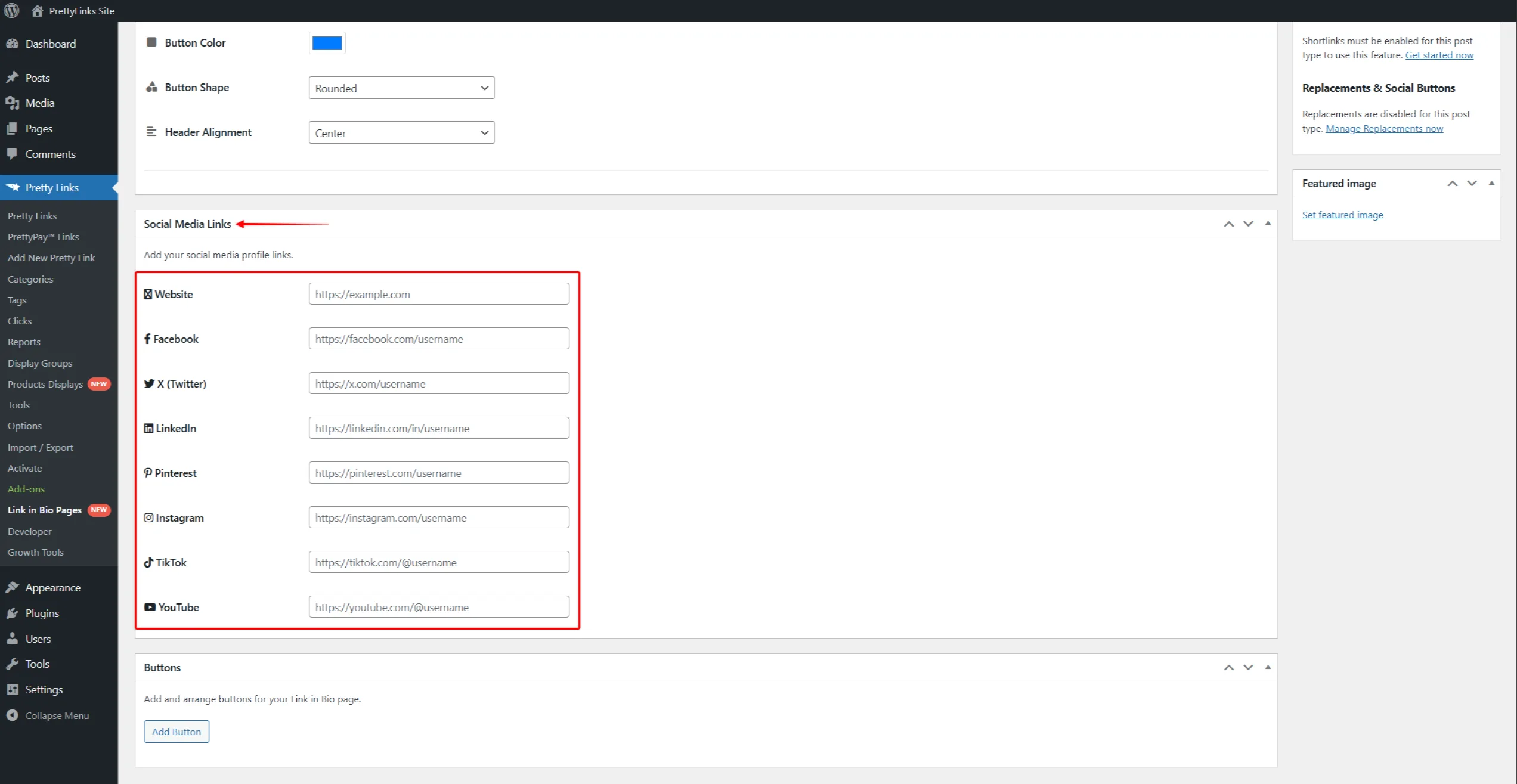
- En option, vous pouvez ajouter un ou plusieurs boutons à des liens vers tout contenu supplémentaire.
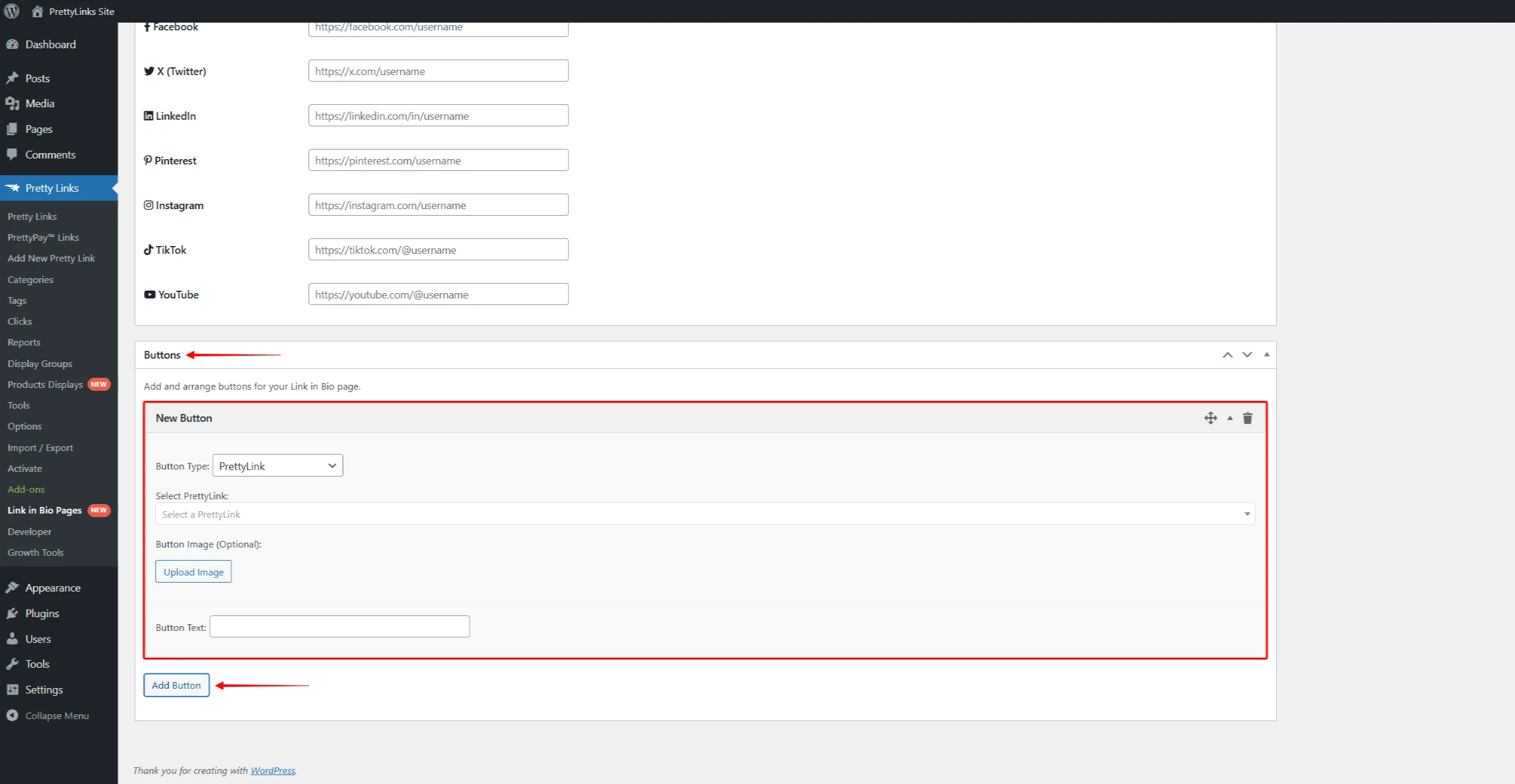
- Cliquez sur le bouton Publier pour créer la page Lien dans la bio.
Choix d'un modèle
Le module complémentaire comprend trois modèles professionnels. Chaque modèle répond à des besoins marketing différents :
- Minimaliste: Un design épuré pour des collections de liens simples
- Hybride: Disposition en plusieurs sections avec des onglets pour les liens, les produits, les articles de blog et un formulaire de contact.
- Axé sur le produit: Conception d'un site de commerce électronique mettant en valeur les produits vedettes
Sélectionnez votre modèle dans le menu Modèle dans le menu déroulant. L'aperçu est mis à jour automatiquement lorsque vous passez à un nouveau modèle.
Ajout de boutons
Le Boutons gère tous les liens supplémentaires de vos pages "Lien dans la bio". Vous pouvez ajouter différents types de contenu et les organiser à l'aide de la fonctionnalité "glisser-déposer".
Vous pouvez sélectionner le type de bouton pour chaque bouton en le sélectionnant dans le menu déroulant Type de bouton.
Ajouter de jolis liens
- Cliquez sur Ajouter un bouton dans la section Boutons.
- Sélectionner PrettyLink comme type de bouton.
- En vertu de la Sélectionner un joli lien dans la liste déroulante, choisissez le PrettyLink existant à utiliser.
- En option, vous pouvez télécharger le fichier Image du bouton.
- En outre, si nécessaire, personnalisez le Texte du bouton.
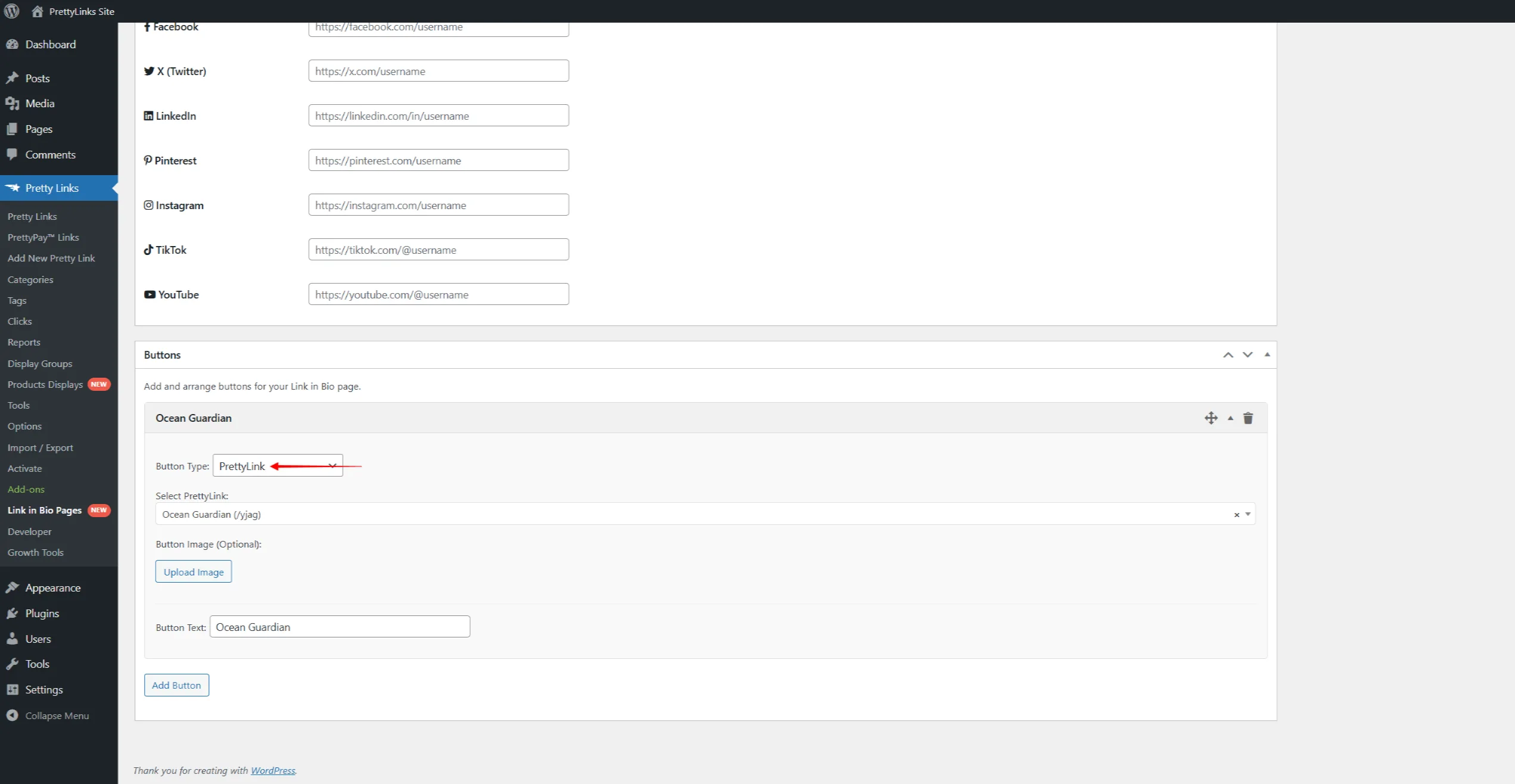
Ajouter des liens PrettyPay
Les liens de paiement permettent d'effectuer des ventes directes à partir de votre page Lien dans la bio.
- Cliquez sur Ajouter un bouton.
- Sélectionner Lien PrettyPay comme type de bouton.
- En vertu de la Sélectionnez le lien PrettyPay choisissez le lien PrettyPay existant à utiliser.
- Télécharger un Image du produit (facultatif).
- Activer le Afficher le prix sur le bouton pour afficher le prix du lien PrettyPay.
- Activer le Afficher les détails du produit sous le bouton pour afficher les détails du produit.
- Personnaliser le Texte du bouton si nécessaire.
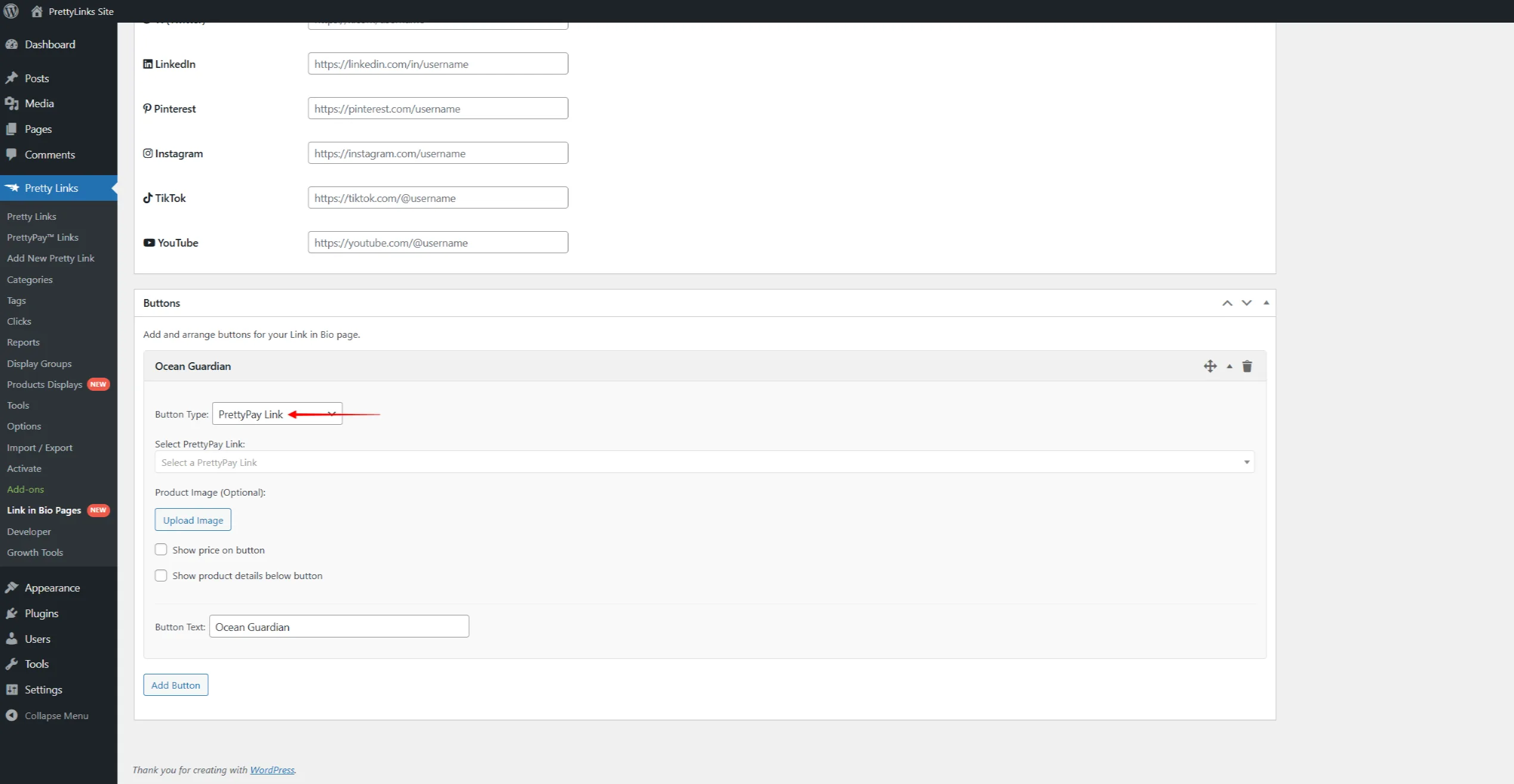
Ajout de vidéos
Vous pouvez également ajouter des liens à vos vidéos.
- Cliquez sur Ajouter un bouton.
- Sélectionner Vidéo comme type de bouton.
- Collez votre URL YouTube ou Vimeo dans le champ URL de la vidéo champ.
- Sous Afficher commeSélectionnez la manière dont la vidéo doit être ajoutée à la page Lien dans la bio :
- Choisissez le Bouton option permettant d'utiliser un bouton avec un lien vers la vidéo ;
- Choisissez le Carte vidéo pour intégrer la vidéo.
- Si vous intégrez une vidéo, définissez le paramètre Couleur d'arrière-plan de la vidéoou vérifier le Fond transparent case à cocher.
- En option, vous pouvez modifier le Texte du bouton.

Ajout d'affichages de produits
Les présentoirs de produits fournissent des informations détaillées sur les produits, avec des images et des descriptions.
- Cliquez sur Ajouter un bouton.
- Sélectionner Exposition de produits ou de groupes comme type de bouton.
- En vertu de la Sélectionner l'affichage du produit choisissez la version existante de PrettyPay Présentoir de produits ou de groupes à utiliser.
- Si nécessaire, personnalisez le Texte du bouton.
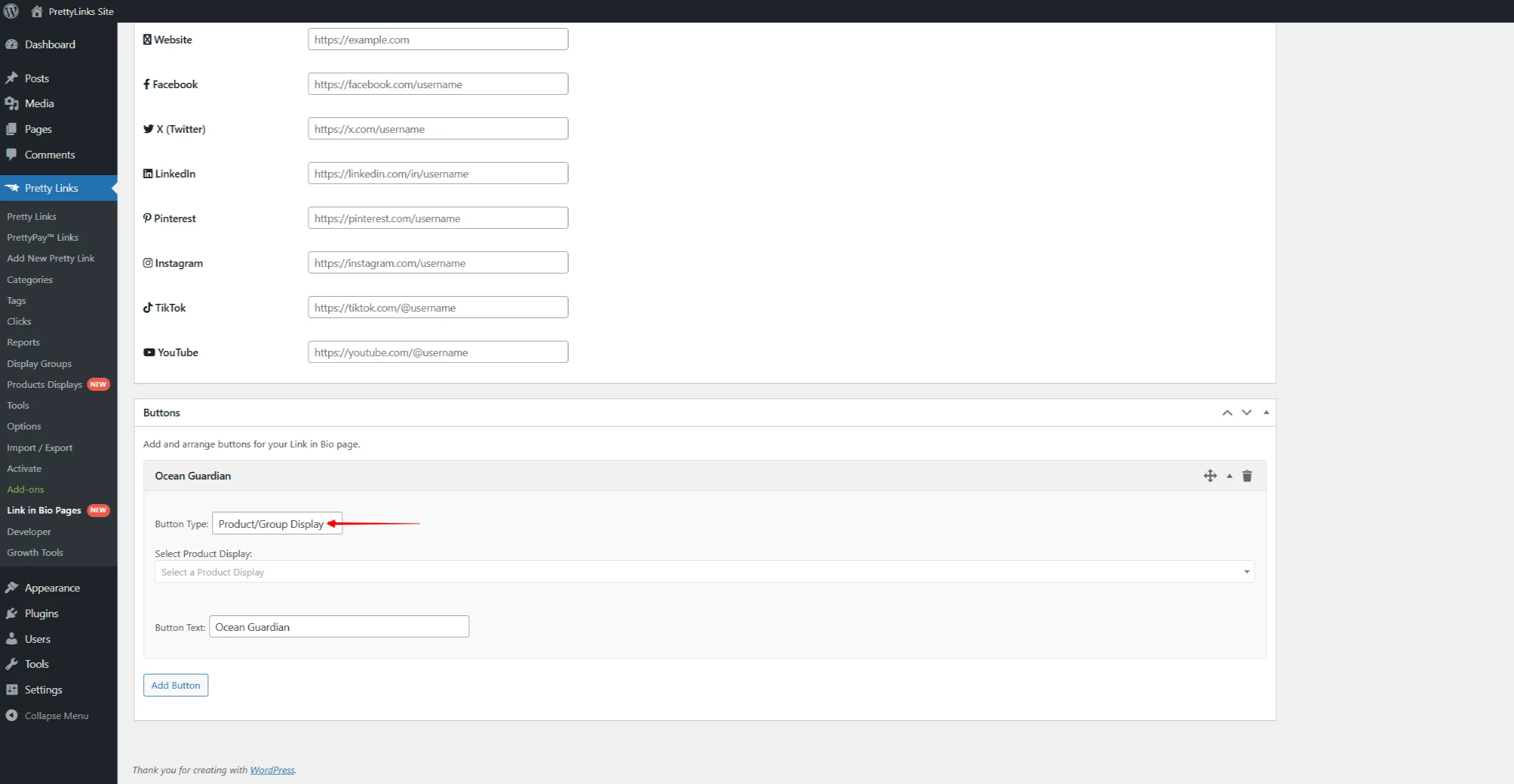
Ordre des boutons
Vous pouvez organiser vos boutons en les faisant glisser dans l'ordre de votre choix. Cliquez sur la barre d'un bouton et maintenez-la enfoncée, puis déplacez-le à la position souhaitée.
Lien de partage dans la page Bio
Après avoir configuré et publié votre page, vous pouvez la partager à l'aide d'une URL ou d'un code QR :
- Commencer la rédaction votre lien dans la page Bio.
- Sous URL de la page, cliquez sur le bouton Copier l'URL pour enregistrer l'URL de votre page Lien dans la bio dans le presse-papiers. Vous pouvez ajouter cette URL à vos profils de médias sociaux et à d'autres endroits.
- Sous Code QR, cliquez sur l'icône Télécharger QR Code pour télécharger l'image du code QR généré. Les codes QR offrent un accès rapide à votre page "Lien dans la bio". Vous pouvez les utiliser, par exemple, lors d'événements ou dans des documents imprimés et numériques.
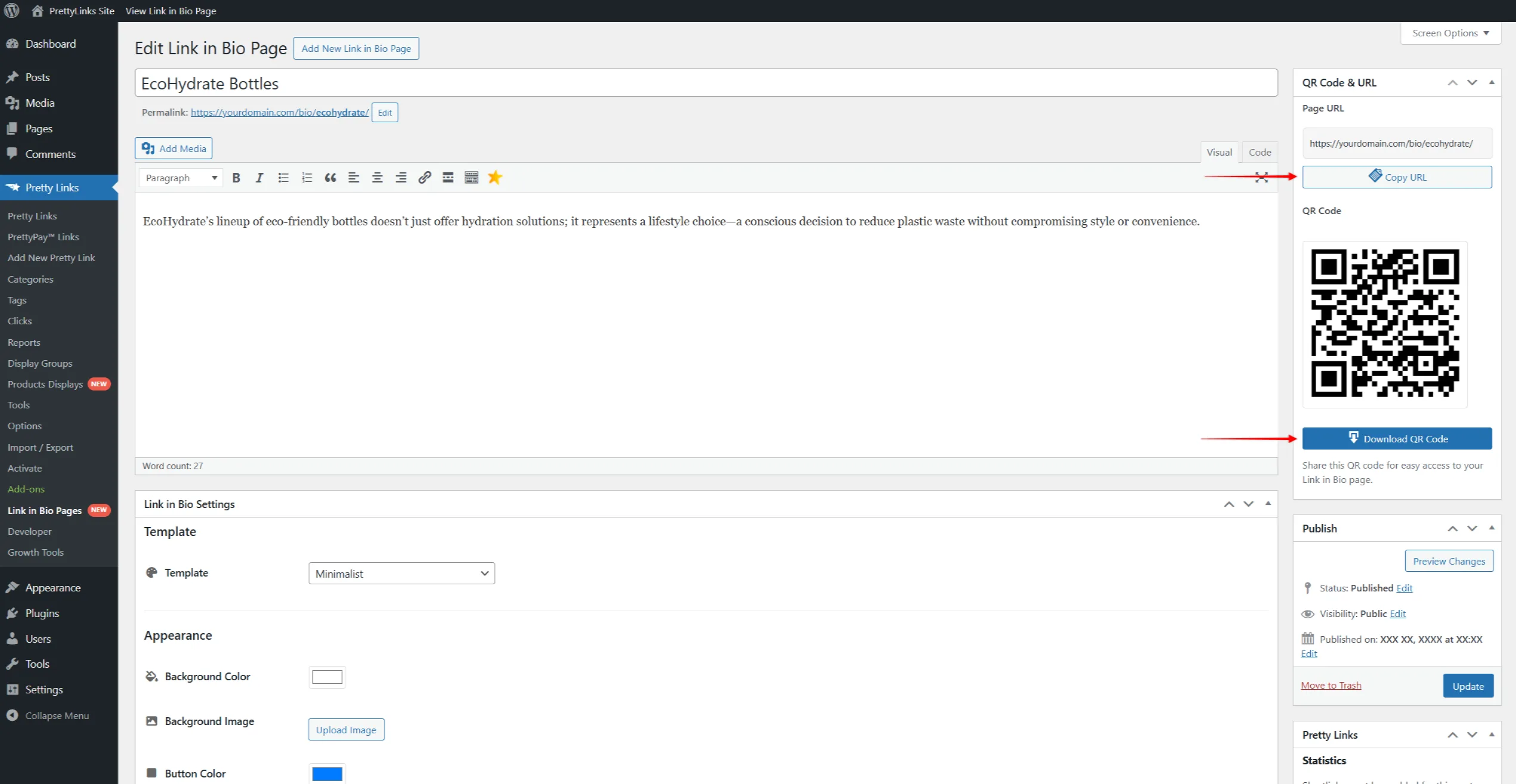
Gestion de plusieurs pages
Vous pouvez créer plusieurs pages "Lien dans la bio" pour différents objectifs ou publics. La page de liste affiche toutes vos pages avec un accès rapide aux options d'édition et de partage.
Sous Tableau de bord > Pretty Links > Lien dans les pages BioPour chaque page, vous trouverez les détails et options suivants :
- Nom de la page avec liens d'édition
- Date de création
- URL direct avec bouton de copie
- Actions rapides (Édition, Corbeille, Visite, Code QR)